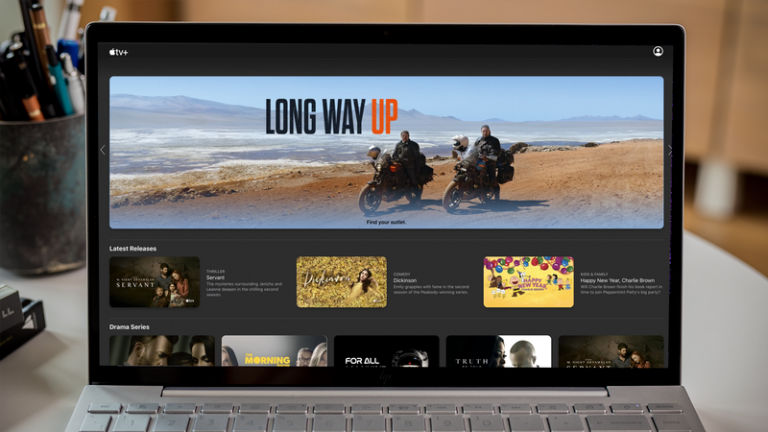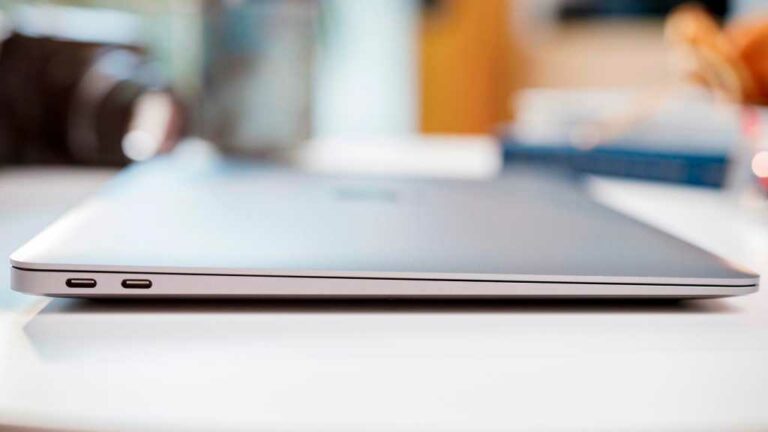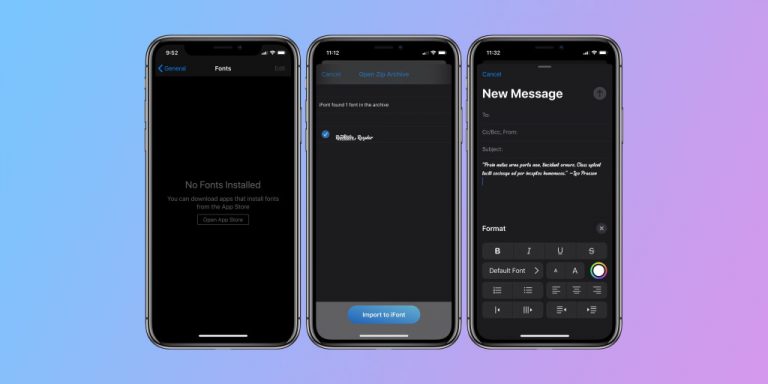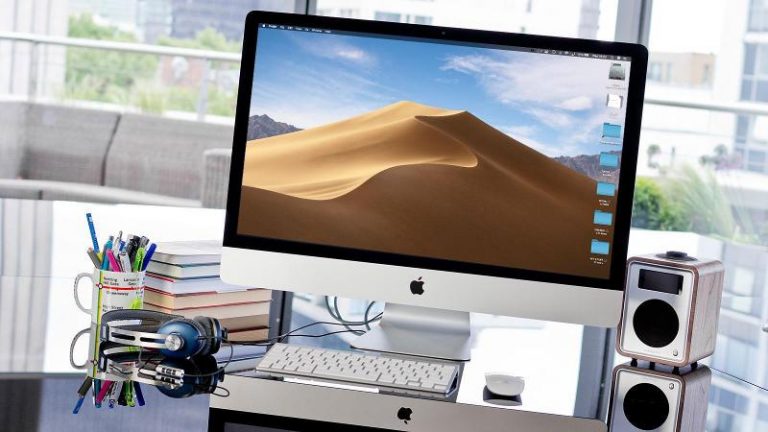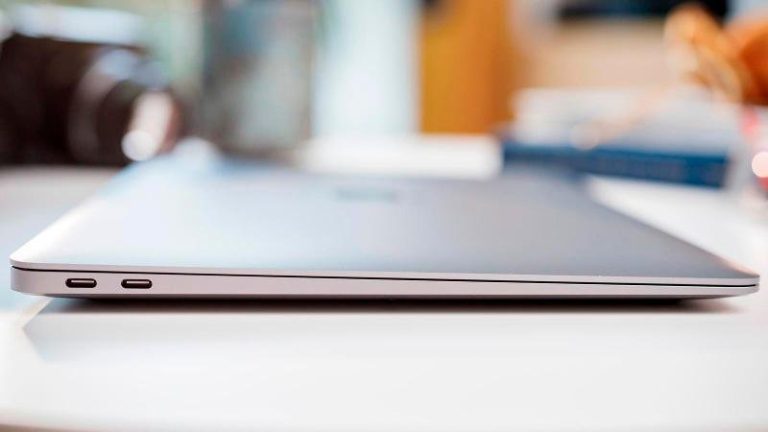15 распространенных проблем с Galaxy S10 и способы их решения
Это список самых распространенных проблем Galaxy S10 и способы их решения, чтобы ваш телефон работал на полную мощность. У S10 есть много необычных функций, но он не идеален. Будь то сканер отпечатков пальцев, проблемы с камерой и клавиатурой, или даже проблемы с Android 10. Вот что вам нужно знать. Эти исправления также применяются к Galaxy S10eGalaxy S10 Plus и Galaxy S10 5G.
Вам не нужно идти в магазин операторов или обращаться в службу поддержки Samsung за помощью. Вместо этого следуйте нашим советам и исправьте свои проблемы с Galaxy S10 прямо из дома.
Мы проведем вас через самые частые жалобы, затем предложите исправления, советы или ресурсы для их устранения. Имейте в виду, что все используют телефоны по-разному, и не у всех будет те же проблемы, Давайте начнем.
Программы для Windows, мобильные приложения, игры - ВСЁ БЕСПЛАТНО, в нашем закрытом телеграмм канале - Подписывайтесь:)
Обновить: Декабрьский патч безопасности для американских операторов и разблокированных моделей Galaxy S10, фиксированный много проблем с сентября и октября програмное обеспечение. Кроме того, по состоянию на 16 декабря официальное обновление Galaxy Android 10 доступно по всему земной шар и на нескольких моделях США, в том числе T-Mobile и спринт. Пользователи сообщили о разнице в времени автономной работы, исправления для проблемы с автофокусом в сторонних приложениях, странно пароль проблемы, или перегрева во время зарядки.
Обновление Android 10 обеспечило обновление программного обеспечения Samsung One UI 2.0 и добавило множество новых функций и исправлений ошибок. С тех пор мы видели обновления безопасности и выпуски обновлений в январе и феврале 2020 года, и скоро появятся новые. Затем владельцы могут ожидать обновления One UI 2.1 в ближайшем будущем, которое является текущим программным обеспечением в новой линейке Galaxy S20 от Samsung.
Как исправить проблемы сканера отпечатков пальцев Galaxy S10
Перво-наперво, мы должны обратиться к сканеру отпечатков пальцев. В последнюю минуту Samsung поставила защитные пленки на все модели Galaxy S10 перед отправкой, и это очень затрудняет процесс установки сканера отпечатков пальцев. Вы должны нажать очень сильно, и вы, вероятно, получите несколько неудачных попыток во время процесса установки. НЕ ВОЛНУЙТЕСЬ.

Samsung выпустил обновление программного обеспечения первого дня это значительно улучшило скорость и надежность сканера отпечатков пальцев. Затем, в апреле (и сентябре), Samsung выпустила больше обновлений, которые на удивление имели огромное значение. Пользователи сообщают о гораздо лучшем опыте работы с датчиком отпечатков пальцев. Кроме того, когда вы снимаете эту дешевую пластиковую пленку, которую Samsung надевает на телефоны, она работает намного лучше.
Тем не менее, если вы получили последнее обновление программного обеспечения, сняли защитную пленку с экрана и продолжаете решать проблемы, у нас есть несколько советов. Во-первых, проведите пальцем по нескольким разным местам во время процесса регистрации. Затем несколько раз зарегистрируйте кончик пальца, держа телефон одной рукой, так как вы, вероятно, больше всего его разблокируете. Не держите телефон одной рукой, а другой нажимайте. Зарегистрируйте палец, удерживая телефон, как обычно.
Если вы используете чехол, мы рекомендуем повторить весь процесс сканирования пальца, чтобы получить правильный угол. Кроме того, мы слышим, что регистрация одного и того же пальца дважды значительно улучшает результаты. И, наконец, независимо от того, используете ли вы защитную пленку для экрана или не используете ее, попробуйте этот прием, чтобы повысить чувствительность экрана. Кроме того, новая версия Android 10, выпущенная в декабре, имеет несколько улучшений сканера отпечатков пальцев и повышения надежности.
Как исправить случайные проблемы касания экрана Galaxy S10
Samsung Galaxy S10 все еще новичок, и вы можете ожидать несколько обновлений в течение первого месяца или двух, которые рассмотрят большинство ваших жалоб, а пока продолжайте читать.
Еще одна жалоба, которую мы постоянно видим, заключается в том, что пользователи случайно касаются боковой панели телефона и открывают панель приложений Edge, запускают приложения или просто случайно просыпают экран. Практически без рамок нет места, где можно положить руку во время использования. Тем не менее, одно быстрое изменение настроек предотвратит эти случайные нажатия. Или просто сделайте то, что я сделал, и отключите боковую панель.

- Перейти к настройки и выберите дисплей
- Прокрутите вниз до Защита от случайного прикосновения
- Переведите переключатель в НА
Это не только помогает предотвратить случайные нажатия и касания в целом, но также помогает при случайных нажатиях в кармане, сумке, сумке или темных местах. Кроме того, мы видим жалобы на смещение цвета и плохие углы обзора на S10, где экран имеет красный оттенок. Мы надеемся, что это можно исправить с помощью обновления программного обеспечения, поскольку мы видели аналогичную ситуацию с Galaxy S8 в 2017 году.
Как исправить приложения Galaxy S10, которые не полноэкранные
Благодаря большому 6,1 или 6,4-дюймовому Quad-HD экрану, который является длинным и тонким, некоторые приложения не используют весь экран на Galaxy S10. Это связано с большим соотношением сторон, как у широкоэкранных фильмов 16: 9 в те времена с черными полосами, не говоря уже о вырезе в верхней части камеры.
Большинство приложений и игр масштабируются по размеру всего экрана, но некоторые этого не делают. Если это так, выполните следующие действия, чтобы устранить проблему. Это руководство от Galaxy S8, но те же шаги применимы даже к Android 9 Pie One UI.

- Потяните вниз панель уведомлений и перейдите к настройки (значок в форме шестеренки справа вверху)
- Нажать на дисплей
- Выберите опцию с надписью Полноэкранные приложения
- Нажмите на любое приложение, которое не является полноэкранным, и переключите его с Авто на Полноэкранный
На этом этапе большинство приложений должно работать нормально, и разработчики уже исправили это. Если нет, вы можете заставить их в полноэкранном режиме. Теперь он автоматически масштабируется до нового соотношения сторон 18,5: 9 и заполнит весь ваш дисплей контентом. Кроме того, когда вы запускаете приложение, которое не использует весь экран, вы увидите небольшое всплывающее окно в нижней части экрана, чтобы быстро переключить его в полноэкранный режим. Нажмите, и все готово.
Если после этого приложения или игры отключаются, выполните действия в обратном порядке и измените их на «Авто».
Sprint Galaxy S10 без проблем 4G LTE
огромная проблема Для всех трех моделей Galaxy S10 на Sprint есть нет 4G LTE, Эти телефоны застряли на старых, медленных скоростях 3G, где интернет почти не работает, видео не загружается, а телефоны почти на пресс-папье. Некоторые люди имеют 4G LTE, но не очень долго, и постоянный поиск сигнала и переключение с 3G на 4G LTE делает телефоны очень горячими. Spring несколько раз признавал эту проблему и, наконец, исправил ее.
Мы видели одну жалобу, что она вернулась с бета-версии Android 10, поэтому, если у вас есть какие-либо проблемы, напишите нам комментарий ниже.

16 апреля Sprint выпустил еще одно обновление программного обеспечения для Galaxy S10 (версия программного обеспечения ASD5), и это должен исправить проблемы 4G LTE. И хотя десятки пользователей заявили, что наконец-то увидели скорость интернета 4G LTE и улучшенное время автономной работы, многие пользователи, такие как Тим из Твиттера, все еще борются.
Как исправить отсутствие кнопки «Ящик» в приложении Galaxy S10
Если вы работаете со старым смартфоном Galaxy, вас ждет сюрприз. Здесь нет ни физических кнопок, ни клавиши «Домой», ни значка на панели задач. Они все ушли. Некоторые владельцы разочарованы тем, что не могут найти все свои установленные приложения. Проведите пальцем вверх, и они появятся. Или вот как вернуться к старому стилю.

- Нажмите и удерживайте на любом пустом месте на вашем экране. Он уменьшит масштаб до страницы редактирования и макета и предоставит вам настройки или параметры обоев.
- Нажмите кнопка в форме шестерни,
- Далее нажмите на опцию в настройках с пометкой «Кнопка приложений» и выберите «кнопка показа приложений »,
Таким образом, у вас будет кнопка, которая запускает панель со всеми вашими приложениями, как раньше. Или, если вы приходите с iPhone, выберите «Только домашний экран», если вы хотите, чтобы все приложения на домашнем экране были похожи на iOS.
Galaxy S10 Замораживание и проблемы с откликом
Ваш Galaxy S10 или некоторые его приложения зависают и перестают отвечать на запросы? Мы видели это с S9и теперь появляется несколько отчетов о новой Galaxy S10. При попытке позвонить вы можете столкнуться с этим в приложении контактов или в телефоне.
Если ваш S10 заморожен или не отвечает нажмите и удерживайте оба кнопки включения и уменьшения громкости в то же время и удерживайте их в течение 7-8 секунд, Телефон выключится, перезагрузится и начнет заново. Это ничего не повредит и просто заставит телефон перезагружаться, даже если он полностью завис и экран черный. Попробуйте.
Дополнительно Galaxy S10 может обновить майское «XXU1ASE5» вызвал проблемы для нескольких пользователейНастолько, что Samsung потянул и отложил обновление. Мы слышим отчеты проблем отпечатков пальцев, замораживания, задержки и многое другое. Компания быстро исправила эту проблему с Июньское обновлениеи еще несколько настроек в сентябре и октябре. Узнайте больше об этой проблеме Прямо здесь,
С тех пор мы видим, что все проблемы с зависанием и отсутствием ответа полностью исчезают, и Galaxy S10 работает отлично. Тем не менее, мы можем увидеть несколько новых проблем с обновлением Android 10. Так что будьте готовы к тому, когда вы получите это большое обновление.
Как исправить проблемы Galaxy S10 Bluetooth
Впервые за несколько лет мы не видим слишком много BT жалоб пока нет, Тем не менее, у вас, скорее всего, возникнут некоторые проблемы с Bluetooth в вашем автомобиле, стереосистеме или аксессуарах, хотя обновление Android 10 One UI 2.0 имеет несколько улучшений для BT. С таким количеством колонок, наушников и других аксессуаров у вас обязательно возникнет проблема тут и там.
Если вы не видите устройства или видите их, и они не будут подключаться, вы не одиноки. Иногда связь плохая, и звук отключается. Благодаря Bluetooth 5.0 на Galaxy S10 большинство людей не должно столкнуться с какими-либо проблемами. Если вы это сделаете, просто выключите Bluetooth, а затем снова включите его. Это решает проблему в 95% случаев. Или полностью забыть устройство и повторить процесс «сопряжения».
Пользователи также могут отправиться на Настройки> Приложения> и найдите «Bluetooth» и очистить кеш. Это удалит все пары, которые исправили проблемы на Galaxy Note 8 и S9. В противном случае, попробуйте наш самый большой совет для любой проблемы, и перезагрузите телефон. Да, просто простая перезагрузка обычно исправляет почти все.
Как исправить проблемы Galaxy S10 WiFi и GPS
С каждым выпуском телефона мы видим сообщает о проблемах WiFi, И мы уже видим комментарии о низкой производительности, падениях WiFi, проблемах с подключением и многом другом с Galaxy S10, хотя он поддерживает новый Протокол WiFi 6, Это почти никогда не проблема с самим телефоном, и обычно что-то еще.
Мы обнаружили, что очень полезный инструмент Samsung SmartSwitch для переноса старого телефона на новый часто может стать проблемой плохого WiFi. Программа передала вам имя, пароль и соединение. Это хорошо, но это также может быть вашей проблемой.
Те, у кого проблемы с Galaxy S10 WiFi, могут попробовать несколько вещей. Во-первых, мы рекомендуем вам забыть о сети Wi-Fi и повторно ввести пароль на телефоне. Сделайте это, направившись в Настройки> Подключения> WiFi, Нажмите и удерживайте домашнее подключение к Интернету и нажмите забыть сеть на всплывающем окне. Затем найдите соединение WiFi, найдите свое, введите пароль, и оно должно работать. Еще лучше, сбросьте настройки сети по умолчанию. Мы обнаружили, что отключение питания маршрутизатора на 10 секунд даст ему новый старт. Затем попробуйте подключить ваш Galaxy S10 еще раз.

Кроме того, у нас есть еще один очень полезный совет по вопросам WiFi. Перейти к Настройки> Подключения > WiFi> Расширенные настройки> и отключите опцию WiFi Sleep, Таким образом, WiFi остается включенным, даже если экран выключен. Теперь все ваши приложения и службы продолжают использовать WiFi, и вам не нужно держать экран включенным во время обновления приложений.
Как устранить проблемы с постоянно включенным дисплеем Galaxy S10
Samsung добавил в Galaxy S10 новую функцию «поднять на пробуждение». Когда вы поднимаете его, экран автоматически оживает. Это приятно, но некоторым людям это не нравится. Кроме того, мы видим массу жалоб на то, что функция лифта для пробуждения или функция AOD вызывает пробуждение телефона в карманах, что разряжает батарею.
Итак, вот как изменить, настроить и настроить постоянно включенный дисплей. Мы также покажем вам, как отключить функцию подъема для пробуждения.

Перейти к Настройки> Экран блокировки> и нажмите на постоянно включенный дисплей, Отсюда вы можете настроить и изменить весь опыт. Лично мы рекомендуем оставить это включенным, так как это уменьшит частоту пробуждения телефона, что приведет к увеличению срока службы батареи.
Затем вернитесь к основному настройки меню и перейдите к Расширенные функции> Движения и жесты> и снимите флажок «Поднять, чтобы разбудить». Пока вы здесь, убейте «двойное касание, чтобы разбудить», если оно продолжает звучать в вашем кармане. Samsung исправит это с помощью обновления программного обеспечения, в конце концов.

Отключите эти настройки, если батарея телефона разряжается в вашем кармане
Как исправить проблемы Galaxy S10 Wet Speaker
Galaxy S10 и S10 + имеют степень защиты от пыли и влаги IP68. Это означает, что вы можете принять его в душе, бросить в бассейн или использовать на глубине около 5 футов, не беспокоясь. Телефон может технически обрабатывать около 5 футов в течение 30 минут и по-прежнему работать нормально. Даже двойные динамики могут справиться с небольшим количеством воды.
Однако, если динамик или гриль намокнет, ваш телефон будет звучать смешно и приглушенно. Это не проблема, и нет никакого ущерба, вам просто нужно попробовать.

Samsung использует покрытие на внутренней стороне устройства, чтобы обеспечить безопасность компонентов. Затем то, что они называют «поверхностным натяжением», чтобы вода не попадала в обе колонки. Если ваша музыка или динамика звучат забавно, вам просто нужно дать ей высохнуть. Или слегка коснитесь его рукой, чтобы вытолкнуть воду из динамика. Скорее всего, с вашим телефоном все в порядке, просто дайте ему время.
Бонусный совет: Никогда не заряжайте телефон, когда он мокрый. Дайте зарядному порту USB Type-C полностью высохнуть, прежде чем подключать телефон для зарядки аккумулятора.
Как исправить проблемы с автономной работой Galaxy S10
Благодаря большему аккумулятору на 3400 мАч в Galaxy S10 и еще большему аккумулятору на 4100 мАч в S10 +, эти телефоны получают одни из лучших аккумуляторов, которые мы когда-либо видели. Это довольно впечатляюще. Тем не менее, некоторые пользователи могут столкнуться с проблемами или проблемы с аккумулятором это потребует внимания.

Во-первых, вот наше большое руководство по устранению проблем с батареей Galaxy S10. Ваш следующий шаг к решению проблемы с аккумулятором – Настройки> Обслуживание устройства> Батарея> Использование батареи чтобы увидеть, что происходит. Это дает вам подробную разбивку того, что использует что, и даже показывает разряд батареи # 1 в верхней части списка.
Если приложение работает со сбоями или работает неправильно, оно будет использовать слишком много батареи и появится в верхней части этого списка. Если вы видите что-то кроме Дисплея, экрана, Android-системы или Android-ОС наверху или игру, в которую вы только что играли, то что-то не так. Отключите или переустановите любое приложение или службу, которая разряжает батарею больше, чем должна.
Еще в марте обновление исправило «глубокий сон”Для тех, у кого есть версия телефона Samsung Exynos (в основном это модели за пределами США). Потом, другое обновление для всех остальных моделей поступили, и мы увидели аналогичные изменения в увеличении батареи в сентябре, октябре, а теперь и с Android 10 в декабре.
Бонусный совет: Сентябрьская Galaxy S10 обновляет время работы от батареи для моделей американских операторов, в основном AT & T и Verizon. Не беспокойтесь, потому что у нас есть супер простой способ исправить это. Если вы не внесли этого изменения в настройки, вы заметите значительное увеличение, как только вы это сделаете.

По сути, отключите все без исключения сетевые или операторские средства улучшения или диагностики. Обновление от июня / июля / сентября для AT & T Galaxy S10 и S10 Plus добавило что-то под названием «Диагностика мобильной сети AT & T» в меню настроек мобильных сетей и включено по умолчанию. Выключите это, используя наши шаги в изображении выше, и ищите что-то подобное от Verizon или T-Mobile.
Как исправить проблемы камеры Galaxy S10
Изначально мы не видели особых претензий к камере Galaxy S10, но несколько пользователи на Reddit поделились сообщениями о своих проблемах. Одна из них – это передняя камера, которая слишком близка, когда вы используете приложения вне приложения камеры Samsung. Кроме того, июньское обновление испортило камеру Galaxy S10 в сторонних приложениях, таких как Facebook, Instagram или Snapchat, особенно при попытке записи видео.

Летние патчи безопасности разрушили автофокус для Galaxy S10 как на AT & T, так и на T-Mobile. Моя AT & T Galaxy S10 + была почти полностью непригодна для Snapchat или Instagram, и никогда не фокусировалась на объекте при попытке сделать фото или видео. Мы видим несколько отчетов об этом от пользователей. Самсунг знать об этой проблемеи августовское обновление исправило это, в основном. К сожалению, Snapchat по-прежнему не может использовать задние камеры на Galaxy S10 +, поскольку они полностью не сфокусированы. Пока единственное исправление, которое мы нашли, это установка версии Snapchat, которой 6 месяцев. подобно Snapchat v10.57 прямо здесь, Это все еще проблема на декабрь 2019 года.
Обновления: Samsung и AT & T выпущены очередное обновление от 31 июляи последовал за этим больше 26 августа (в США) оба утверждают, что имеют улучшения камеры. Сторонние приложения сейчас лучше фокусируются, но все еще не идеальны. Сентябрьское обновление на Verizon улучшил камеру тоже. Более того, октябрьское обновление добавило функции камеры Note 10 к S10, которые довольно круты. Мы видим, что еще 1-2 опции камеры Note 10 появятся в Galaxy S10 с обновлением Android 10.
Мы также видим сообщение о том, что кнопки трех задних камер не всегда переключаются на конкретный объектив. Я не вижу этой проблемы, но если это так, попробуйте перезагрузить телефон. Затем пользователи сообщают о плохом освещении и супер темном супер-замедленном видео. Функция замедленной съемки 960 FPS нуждается в большом количестве света для наилучшего впечатления, поэтому, если вы попробуете ее в помещении, вы не будете наслаждаться результатами. Это не проблема, это просто то, как новые технологии работают до сих пор.
Перезагрузите ваш Galaxy S10, чтобы исправить большинство проблем
Прежде чем поделиться нашим последним советом, попробуйте выполнить простую перезагрузку. Почти каждую проблему, которую мы слышим от друзей, семьи или увидевшей в сети, можно быстро исправить, перезагрузив Galaxy S10. Серьезно, прежде чем пытаться что-то серьезное, перезагрузите телефон. Не получая текстовые сообщения, перезагрузите телефон. Ваш звук не работает, перезагрузите телефон.
Нажмите и удерживайте кнопку питания на правой стороне Galaxy S10, затем нажмите перезагрузить. Примерно через 1 минуту вы будете в рабочем состоянии, и почти все проблемы исчезнут.
Кроме того, перейдите к Настройки> Обслуживание устройства> и нажмите 3-точки в верхнем углу и выберите Автозапуск, Теперь выберите время и день недели, например, среду в 4 часа утра. Таким образом, ваш телефон будет перезагружаться один раз в неделю ночью, поэтому производительность останется на высоком уровне, а проблемы останутся в прошлом.
Как восстановить заводские настройки Galaxy S10
Большинство владельцев не будут испытывать каких-либо серьезных проблем с Galaxy S10 или S10 +. Если вы попробовали все, что мы упомянули выше, и обратились к вашему оператору за помощью, у нас есть еще один последний шаг, который вы можете попробовать, прежде чем искать замену. Последнее средство для исправления больших проблем – сброс настроек. Это удалит все пользовательские данные, приложения, сообщения и контент с телефона. Делайте это только в том случае, если что-то серьезно не так и у вас проблемы с показом.
Имейте в виду, что вы хотите сделать резервную копию любых данных, прежде чем продолжить. Перейти к Настройки> Общее управление> и ударил Сброс настроек для начала.

Этот процесс займет всего несколько минут и восстановит исходное программное обеспечение, поставляемое с вашим телефоном. Владельцы Galaxy S10 могут использовать Samsung SmartSwitch или Google restore, чтобы вернуть все свои приложения обратно. Опять же, это последнее средство, если у вас есть серьезные проблемы. Если это не помогает, рассмотрите возможность обращения к Samsung или вашему оператору связи для замены телефона.
Я также рекомендую владельцам создавать резервные копии своих телефонов и выполнять полную очистку заводских данных и стирать все после обновления до Android 10 и программного обеспечения One UI 2.0. Затем восстановите все и наслаждайтесь обновлением. Вам не нужно этого делать, но я обнаружил, что большие обновления, как правило, вызывают несколько небольших проблем, и, как правило, лучше начинать с нуля. Используйте Samsung SmartSwitch для резервного копирования и восстановления ваших данных.
Что дальше?
В заключение, вот что вам нужно знать о том, что будет дальше. Samsung Galaxy S10 чуть больше года назад, и к началу 2020 года он получил совершенно новое программное обеспечение. Компания Samsung выпустила обновление программного обеспечения первого дня, исправила проблемы с обновлениями в июне, сентябре и октябре и, что удивительно, выпустила Android 10 до конца. года.
Имейте в виду, что Samsung One UI 2.0, работающий на Android 10, является совершенно новым, просто начал бить устройства в середине декабря 2019 года и закончил в январе. И хотя обновление One UI 2.0 великолепно, оно добавило несколько проблем, которые будут исправлены в марте, апреле или позже в этом году. Одно обновление пользовательского интерфейса 2.1, В настоящее время единственными телефонами с One UI 2.1 являются семейства Galaxy S20.
Программное обеспечение Galaxy постоянно совершенствуется. Компания выпустит Android 10, затем еще одно большое обновление в течение первого месяца после его появления, чтобы исправить проблемы, а затем продолжит совершенствовать опыт. Объедините обе вещи, которые мы только что упомянули, и ваш опыт Galaxy S10 должен только улучшить движение вперед.
По сути, просто знайте, что скоро появятся еще несколько обновлений, таких как Android 10 и One UI 2.0 через неделю или две или в начале 2020 года. А пока, оставьте нам комментарий ниже, если у вас возникли какие-либо другие серьезные проблемы, и мы Мы сделаем все возможное, чтобы помочь или найти решение для вас. В противном случае наслаждайтесь всем, что может предложить ваш телефон, и этим новейшим обновлением программного обеспечения.
Программы для Windows, мобильные приложения, игры - ВСЁ БЕСПЛАТНО, в нашем закрытом телеграмм канале - Подписывайтесь:)